Manual Definitivo: Como Gravar Tela em Realidade Virtual (VR) com Qualidade Profissional

Gravação em VR requer configurações específicas para manter qualidade e performance
A Realidade Virtual transformou a criação de conteúdo, oferecendo experiências imersivas perfeitas para transmissões, tutoriais e gameplays. Este guia técnico revela as melhores técnicas para capturar imagens em alta qualidade usando OBS ou NVIDIA, com configurações otimizadas para headsets como Oculus, HTC Vive e Valve Index.
Por Que a Gravação em VR é Desafiadora?
Gravar VR exige equilíbrio entre qualidade visual e performance:
- Dupla renderização: Headsets precisam processar duas imagens simultâneas
- Exigência de hardware: Consumo intensivo de GPU/CPU
- Problemas de espelhamento: Imagens duplicadas ou distorcidas
- Queda de FPS: Impacto na experiência do usuário
Método 1: Gravação com OBS (Open Broadcaster Software)

Configuração Passo a Passo:
- Instale o OBS via site oficial
- Crie nova cena específica para VR
- Adicione "Captura de Jogo" nas fontes
- Selecione a janela do aplicativo de VR
- Configurações-chave:
- Resolução: 3840x2160 (4K)
- Taxa de quadros: 60 FPS
- Bitrate: 50,000 Kbps
Dica Pro: Use o plugin OpenVR para captura direta do SteamVR sem espelhamento.
Método 2: Gravação com NVIDIA GeForce Experience
Fluxo Rápido:
- Ative o "In-Game Overlay" nas configurações
- Pressione Alt+Z durante o jogo
- Selecione "Preferências de Gravação"
- Ajuste:
- Resolução: 1440p ou 4K
- Taxa de bits: 130 Mbps
- Comprimento: 10 min (para performance)
- Grave com Alt+F9
Vantagem: Menor impacto no desempenho vs OBS.

Configurações Específicas para Jogos

Microsoft Flight Simulator
- Grave apenas metade da tela espelhada
- Expanda a imagem no editor de vídeo
- Use modo "Windowed Borderless"

DCS World
- Ative "Fullscreen for VR Mirror"
- Reduza qualidade de sombra no espelho
- Use OpenVR no OBS para captura direta
Dicas Essenciais para Qualidade Máxima
💻 Hardware
- GPU: RTX 3080 ou superior
- CPU: 8 núcleos para multitasking
- SSD NVMe para gravação sem lag
⚙️ Configurações
- Resolução VR: 90Hz mínimo
- Codec: NVENC (NVIDIA) ou H.265
- Bitrate: 50-100 Mbps para 4K
🎬 Pós-Produção
- Correção de distorção VR
- Estabilização de movimento
- Adicione overlay de webcam
🎮 Domine a Criação de Conteúdo em VR
Gravar em VR deixou de ser um desafio técnico para tornar-se uma oportunidade criativa. Com as ferramentas adequadas e configurações otimizadas:
- Transmita jogos competitivos sem queda de FPS
- Crie tutoriais imersivos com alta definição
- Compartilhe experiências únicas com seu público
"A revolução VR não está apenas no que você vê, mas no que você pode mostrar ao mundo."

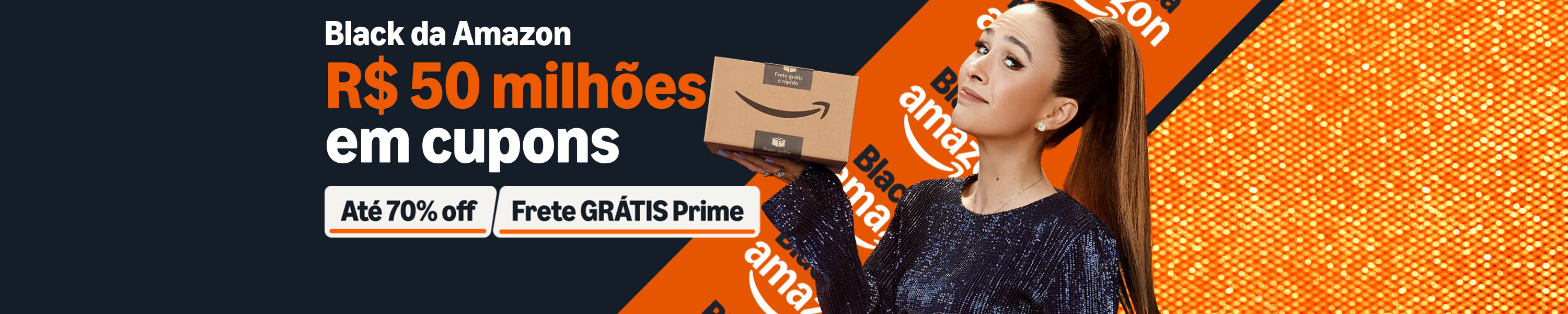
إرسال تعليق